Office 2016: Wo befindet sich InfoPath?

InfoPath fehlt in Office 2016. Hier erfahren Sie, was Sie dagegen tun können.
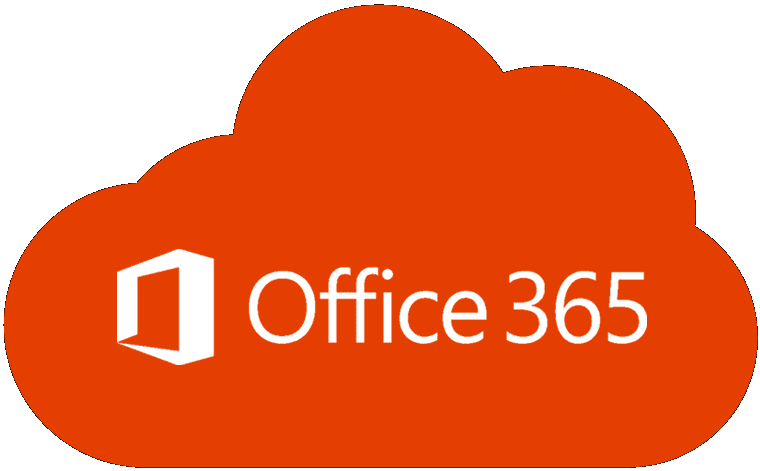
Beim Versuch, Microsoft Office 2019, 2016 oder 2013 zu installieren, wird möglicherweise eine Fehlermeldung angezeigt, die besagt:
„ Windows kann C:\Programme\Microsoft Office 15\clientx64\integratedoffice.exe nicht finden “.
Gehen Sie folgendermaßen vor, um dieses Problem zu beheben.
Hinweis: Sie benötigen wahrscheinlich Administratorrechte, um diese Schritte auszuführen. Möglicherweise müssen Sie sich für den Zugriff an Ihren IT-Administrator oder die Person wenden, die Ihren PC eingerichtet hat.
Halten Sie die Windows-Taste gedrückt und drücken Sie „ R “, um das Dialogfeld „Ausführen“ aufzurufen.
Geben Sie „ Regedit „, dann drücken Sie „ Enter „.
Navigieren Sie zu folgendem Speicherort:
Löschen Sie den Ordner „ 1x.0 “. In diesem Ordner steht möglicherweise 15.0, 16.0 oder etwas Ähnliches, basierend auf der Version von Microsoft Office, die Sie ausführen.
Einige Benutzer haben auch festgestellt, dass das Löschen des Ordners C:\Programme\Microsoft Office 1x\ dieses Problem für sie löst.
Starten Sie nun den Computer neu und versuchen Sie erneut, Office 2013 zu installieren. Sie sollten es schaffen, ohne dass die Fehlermeldung Ihren Fortschritt unterbricht.
InfoPath fehlt in Office 2016. Hier erfahren Sie, was Sie dagegen tun können.
Beheben Sie Fehler 1321 beim Versuch, Microsoft Office 2016 oder 2013 in Windows zu installieren.
Beheben Sie ein häufiges Problem, bei dem Sie beim Arbeiten mit Microsoft Office 2013-Anwendungen den Fehler 1058-13 erhalten
Ein Tutorial, das zeigt, wie Sie Microsoft PowerPoint 365 dazu bringen, Ihre Diashow automatisch abzuspielen, indem Sie die Zeit für den Folienwechsel einstellen.
Stylesets können Ihrem gesamten Dokument auf einen Schlag ein gepflegtes und konsistentes Aussehen verleihen. So verwenden Sie Stylesets in Word und finden sie.
Erzwingen Sie eine Aufforderung bei Ihren Microsoft Excel für Office 365-Dateien, die "Öffnen als schreibgeschützt" anzeigt, mit diesem Leitfaden.
Wir zeigen Ihnen einen Trick, mit dem Sie ganz einfach alle Ihre Microsoft Outlook 365 Kontakte in vCard-Dateien exportieren können.
Erfahren Sie, wie Sie die Anzeige von Formeln in Zellen in Microsoft Excel aktivieren oder deaktivieren können.
Erfahren Sie, wie Sie Zellen in Microsoft Excel 365 mit diesem Tutorial sperren und entsperren können.
Es ist üblich, dass die Junk-Option in Microsoft Outlook ausgegraut ist. Dieser Artikel zeigt Ihnen, wie Sie damit umgehen können.
Ein Tutorial, das zeigt, wie man Folien aus einer anderen Microsoft PowerPoint 365-Präsentationsdatei importiert.
Erfahren Sie, wie Sie ein Makro in Word erstellen, um Ihre häufigsten Funktionen in kürzerer Zeit einfacher auszuführen.
Wir zeigen Ihnen, wie Sie die sichtbaren Clipboard-Optionen in Microsoft Office 365-Anwendungen aktivieren oder deaktivieren können.







